
그림 1은 ‘효자손’ 애플리케이션의 로그인 화면이다. 카카오 계정으로 로그인을 한 후, 회원 유형을 선택하는 화면(그림2)으로 넘어간다. 한 번 로그인 한 이후에는 로그아웃 또는 회원 탈퇴를 하기 전까지 자동 로그인이 되도록 하였다. 따라서 로그인 후 다음 실행 후부터는 해당 화면이 뜨지 않는다.



그림 2는 애플리케이션의 회원 유형을 선택하는 화면이다. 유형으로 부모, 자녀 중 하나를 선택할 수 있다. 이때, 자신이 어떤 유형을 선택했는지 직관적으로 나타내기 위해 각 유형에 해당하는 아이콘 이미지와 선택한 유형을 화면에 나타나도록 하였다. 그리고 별명(닉네임)을 입력한다. 해당 별명은 회원만의 고유한 값이기 때문에 중복 검사를 실행한 뒤 기존 회원의 별명과 중복되지 않는다면 다음 버튼을 클릭하여 애플리케이션의 메인화면(그림3)으로 넘어갈 수 있다. 만약 중복되는 경우 ‘이미 존재하는 닉네임입니다.’라는 알림 문구를 통하여 사용자가 다른 닉네임을 작성할 수 있도록 안내한다.

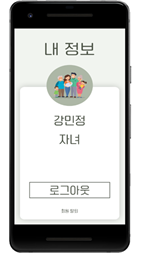






그림 3은 애플리케이션의 메인화면이다. 직관적으로 만들기 위해 메인화면은 총 4가지 버튼으로 이루어진다. 이때, 버튼은 어떤 기능을 하는지 한눈에 알아볼 수 있도록 아이콘 이미지를 삽입하여 만들었다. 처음 메인 메뉴 화면으로 진입할 시 전화 권한을 수락해야 한다. 전화 권한을 수락하지 않으면 긴급 전화 기능을 사용할 수 없다.
그림 3의 ‘내 정보’ 버튼을 클릭하면 내 정보 화면(그림 3-1)으로 넘어간다. 내 정보 화면에서는 자신이 입력한 별명(닉네임)과 선택한 유형(부모 혹은 자녀)이 나타나게 하였다. 로그아웃 및 회원 탈퇴도 내 정보 화면에서 할 수 있다.
그림 3의 ‘친구 목록’ 버튼을 클릭하면 친구 목록 화면(그림 3-2)으로 넘어간다. 친구 목록 화면에는 ‘친구 요청’, ‘친구추가’ 버튼이 있다. ‘친구추가’ 버튼을 클릭하여 친구추가 화면(그림 3-3)으로 넘어간다. 자신이 원하는 친구의 별명(닉네임)을 입력한 뒤 친구추가 버튼을 눌러 친구추가를 할 수 있다. 사용자에게 친구 요청이 왔다면 친구 목록 화면에서 ‘친구 요청’ 버튼을 클릭한다. 이후 친구 요청 화면(그림3-4)에서 친구 요청의 수락 여부를 결정한다. 수락한다면 친구 목록 화면(그림 3-5)에 자신이 친구추가를 한 회원의 닉네임과 유형이 나타난다. 친구추가는 쌍방으로 이루어지기 때문에 어느 한쪽만이 친구추가를 했다고 해서 친구가 되지 않는다. 상대방이 친구 요청을 수락해야 친구가 될 수 있다.
그림 3의 ‘스냅톡’ 버튼을 클릭하면 스냅톡 화면(그림 3-6)으로 넘어간다. 스냅톡 화면에는 ‘채팅방 입장’ 버튼과 ‘카메라’ 버튼이 있다. ‘카메라’ 버튼을 클릭하면 카메라 촬영을 할 수 있고 촬영된 사진은 갤러리에 저장된다. 카메라 촬영 시 카메라 사용 권한을 수락해야 한다. ‘채팅방 입장’ 버튼을 클릭하면 스냅톡 채팅방(그림 3-7)으로 넘어간다. 채팅방에서 자신이 보낸 대화 내용의 말풍선 색과 상대방이 보낸 대화 내용의 말풍선 색을 다르게 하여 대화 내용을 읽을 때 헷갈리지 않도록 하였다. 채팅방에선 단순 채팅 기능 뿐만 아닌, 사용자의 스마트폰 갤러리에 존재하는 사진을 전송할 수도 있다.
그림 3(메인 메뉴 화면)의 ‘긴급 전화’ 버튼을 클릭하면 119로 전화가 가게 하여 위급 상황 시 신고를 간편하고 빠르게 할 수 있다.
https://www.youtube.com/watch?v=b3iMcY7abKg&list=PLJ8elSeS2xGwbtYUIyoqQqnlH04DBzqB6&index=18&t=340s